1、新建一个Camtasia 9项目,执行文件中的导入,选择导入中的媒体选项。
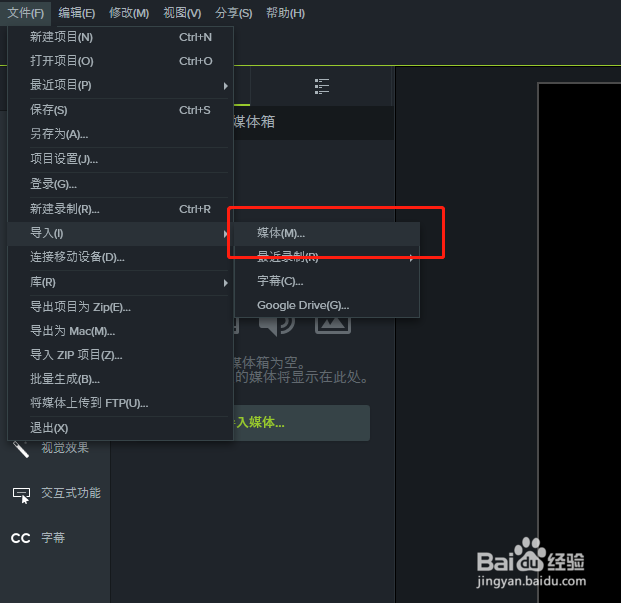
2、执行导入媒体命令之后,会弹出导入媒体的对话窗口,选择两个视频素材导入到Camtasia 9软件中。

3、分别选中导入的两个视频媒体素材,将这两个视频媒体素材分别放到对应的视频轨道1和2上。
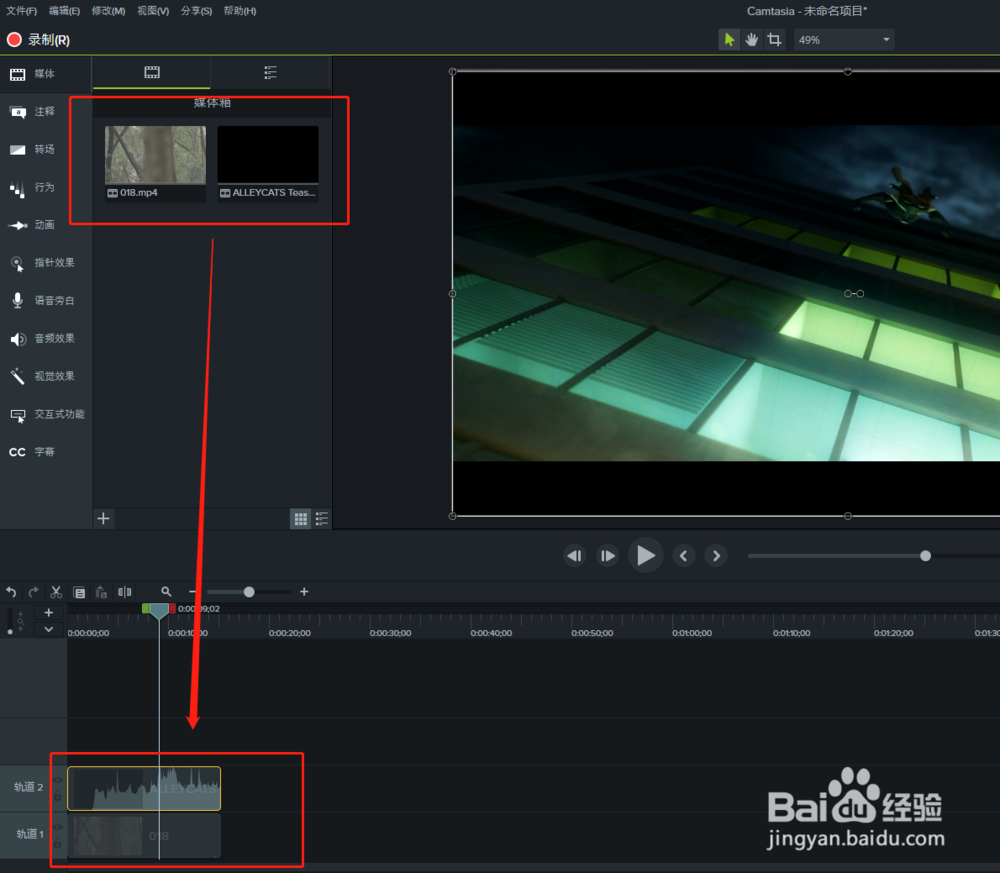
4、单击位于上面轨道的视频素材,然后在软件右上角会出现这个视频素材的属性参数设置窗口。
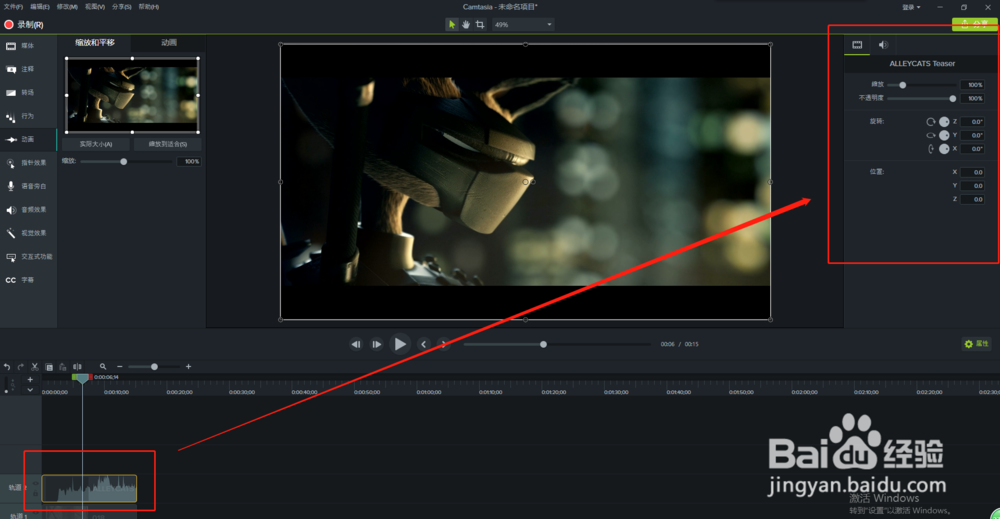
5、在右上角的设置中有个缩放设置,我们调整缩放的数值,将位于上面的视频画面缩小到合适比例。
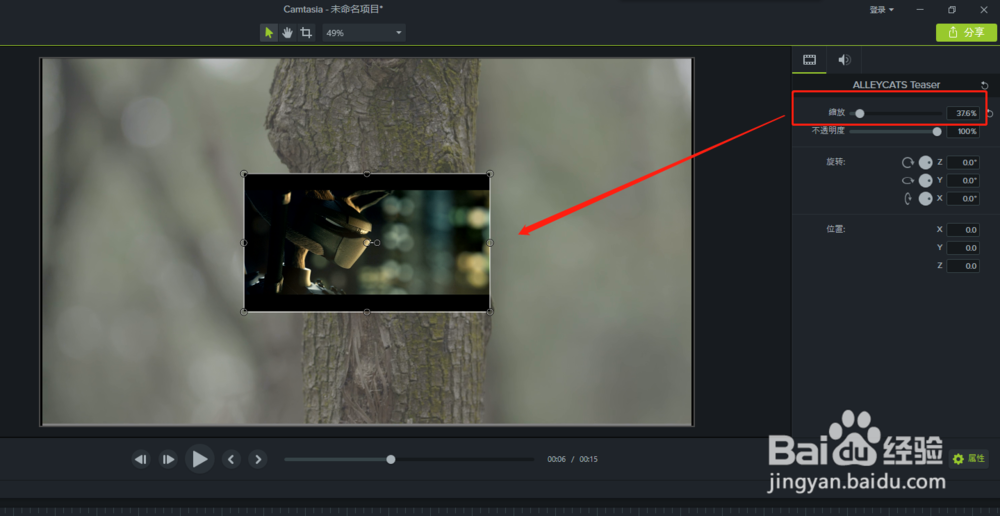
6、然后选中位于上面的缩小后的视频画面,移动其位置,达到画中画的视频效果即可。
